
Mise à jour 2016: Le manuel a ajouté des méthodes pour télécharger le téléchargement à partir du lecteur flash USB dans UEFI et BIOS sur les nouveaux ordinateurs avec Windows 8, 8.1 (qui convient également à Windows 10). De plus, deux modes de téléchargement à partir d'un lecteur USB ont été ajoutés sans modifier les paramètres du BIOS. Les options permettant de modifier l'ordre des périphériques de chargement pour les anciennes cartes mères sont également présentes dans les instructions. Et un point plus important: si le téléchargement du lecteur flash sur un ordinateur avec l'UEFI ne se produit pas, essayez de désactiver le démarrage sécurisé.
Remarque: à la fin, il est également décrit quoi faire si vous ne pouvez pas aller au BIOS ou à l'UEFI sur les ordinateurs modernes et les ordinateurs portables. Sur la façon de créer des lecteurs de flash amorçables, vous pouvez lire ici:
- Windows 10 Boot Flash lecteur
- Windows 8 Boot Flash Drive
- Windows 7 Boot Flash Drive
- Lecteur flash de démarrage de Windows XP
Utilisation du menu de démarrage à télécharger à partir d'un lecteur flash
Dans la plupart des cas, pour télécharger le téléchargement à partir du lecteur flash vers le BIOS est requis pour une seule tâche: installation Windows, vérification de l'ordinateur des virus à l'aide de LiveCD, réinitialiser le mot de passe Windows.
Dans tous ces cas, il n'est pas nécessaire de modifier les paramètres du BIOS ou de l'UEFI, il suffit d'appeler le menu de démarrage (menu de téléchargement) lorsque l'ordinateur est activé et une fois pour sélectionner un lecteur flash en tant que périphérique de téléchargement.
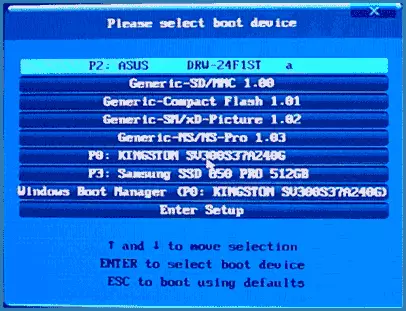
Par exemple, lors de l'installation de Windows, vous appuyez sur la touche souhaitée, sélectionnez le lecteur USB connecté avec la distribution du système, démarrez le réglage de l'installation, la copie des fichiers, etc. Après le premier redémarrage, l'ordinateur lui-même démarrera à partir du dur disque et continue le processus d'installation en mode régulier.
Très détaillé de l'entrée de ce menu sur des ordinateurs portables et des ordinateurs de différentes marques, j'ai écrit dans l'article comment aller au menu de démarrage (il existe une instruction vidéo).
Comment arriver au BIOS pour sélectionner des options de téléchargement
Dans différents cas, afin d'entrer dans l'utilitaire de configuration du BIOS, il est essentiel de la même chose: immédiatement après l'activation de l'ordinateur, lorsque le premier écran noir apparaît avec les informations sur la mémoire installée ou le logo du fabricant de l'ordinateur ou La carte mère, appuyez sur le bouton de clavier souhaité. Ceci est supprimé et F2.

Appuyez sur la touche Del pour entrer dans le BIOS
Habituellement, ces informations sont disponibles au bas de l'écran initial: "Appuyez sur DLS pour saisir la configuration", "Appuyez sur F2 pour les paramètres" et similaires. En appuyant sur le bouton souhaité au bon moment (plus tôt, mieux il est nécessaire de faire avant la démarrage du système d'exploitation), vous tomberez dans le menu Paramètres - Utilitaire de configuration du BIOS. L'apparition de ce menu peut différer, envisager plusieurs des options les plus courantes.
Changer l'ordre de téléchargement dans UEFI BIOS
Sur les cartes mères modernes, l'interface BIOS, et si plus précisément - par UEFI, en règle générale, est graphique et, peut-être, plus compréhensible en termes de modification de l'ordre des dispositifs de chargement.
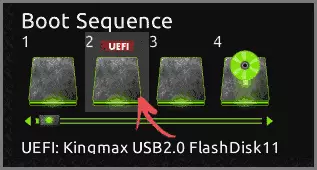
Dans la plupart des options, par exemple, sur des cartes mères gigaoctet (non du tout) ou ASUS, vous pouvez modifier l'ordre de chargement simplement en faisant glisser les méthodes des disques à l'aide de la souris de manière appropriée.

S'il n'y a pas de telles possibilités, voir dans la section Caractéristiques du BIOS, dans l'élément Options de démarrage (le dernier élément peut être situé ailleurs, mais l'ordre de chargement est défini).
Configuration du téléchargement à partir d'un lecteur flash à AMI BIOS
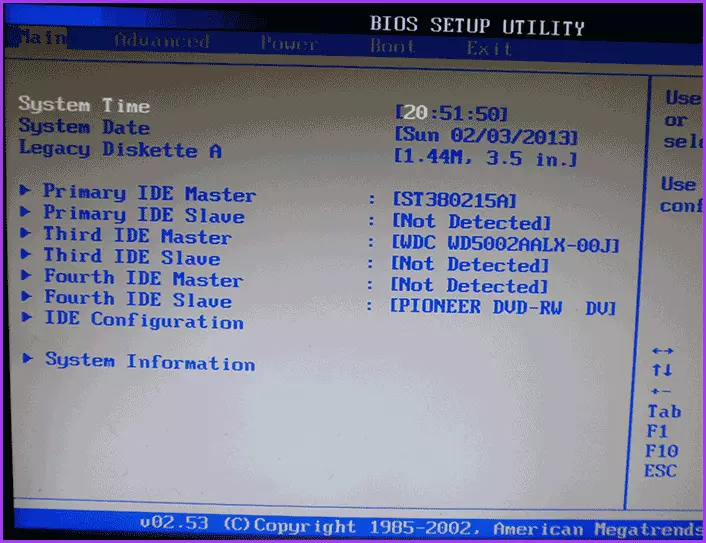
Notez que pour effectuer toutes les actions décrites, le lecteur flash USB doit être connecté à l'ordinateur à l'avance avant l'entrée du BIOS. Afin d'installer le téléchargement à partir du lecteur flash dans AMI BIOS:
- Dans le menu supérieur, appuyez sur la touche "droite", sélectionnez "Boot".
- Après cela, sélectionnez "Lecteurs de disque dur" (disques durs) et dans le menu qui apparaît, appuyez sur Entrée sur "1er lecteur" (premier disque)
- Dans la liste, sélectionnez le nom du lecteur flash - dans la deuxième image, par exemple, il s'agit d'un disque flash Kingmax USB 2.0. Appuyez sur Entrée, puis - ESC.
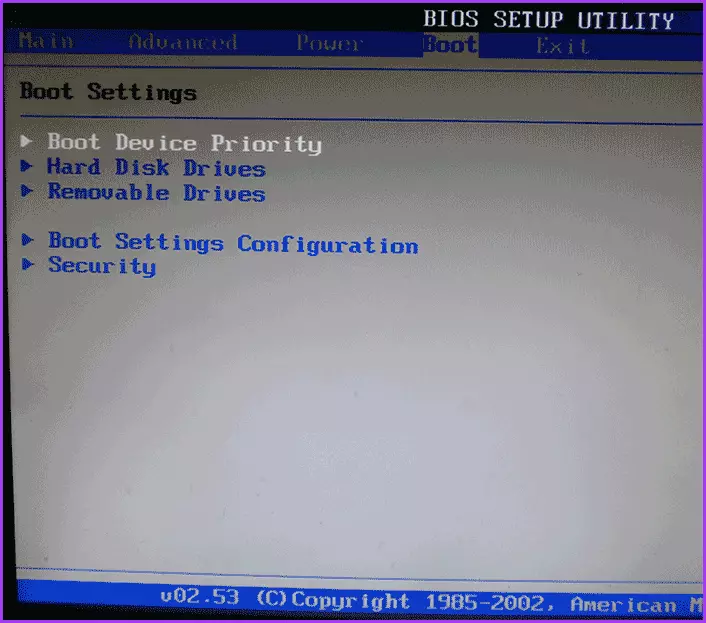

L'étape suivante:
- Sélectionnez "Priorité de l'appareil de démarrage" (priorité des périphériques de démarrage),
- Sélectionnez l'élément "premier périphérique de démarrage" (premier périphérique de téléchargement), appuyez sur Entrée,
- Encore une fois, spécifiez un lecteur flash.
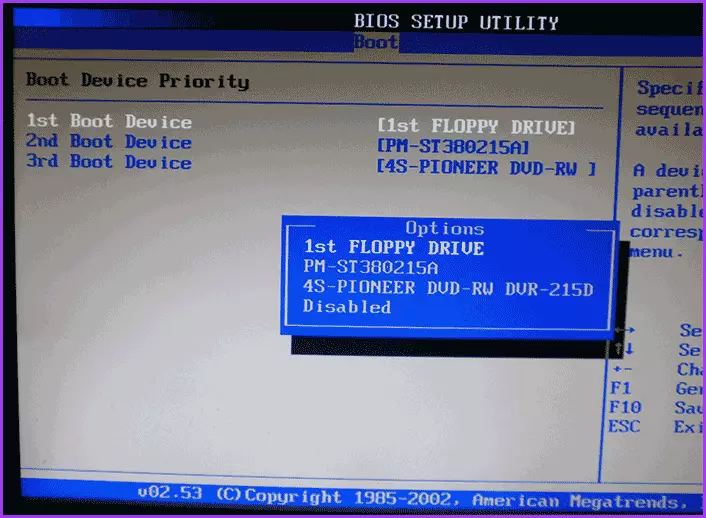
Si vous devez charger à partir d'un CD, spécifiez le lecteur de DVD ROM. Cliquez sur l'ESC, dans le menu du haut de l'élément de démarrage (Télécharger) en déplacement vers l'élément de sortie et sélectionnez "Enregistrer les modifications et quitter" (enregistrer les modifications et quitter) ou "quitter les modifications d'enregistrement" - sur une demande que vous êtes confiant Vous souhaitez enregistrer les modifications apportées, vous devrez sélectionner Oui ou Composer dans le clavier "Y", puis appuyez sur Entrée. Après cela, l'ordinateur redémarrera et commencera à utiliser pour télécharger le lecteur flash, le disque ou tout autre périphérique que vous avez sélectionné.
Chargement d'un lecteur flash vers le BIOS Award ou Phoenix
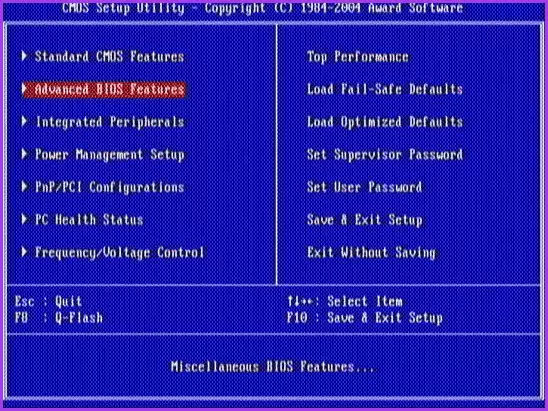
Pour sélectionner un périphérique de téléchargement pour attribuer le BIOS, sélectionnez Caractéristiques du BIOS avancées (BIOS avancé), suivi du premier périphérique de démarrage sélectionné (premier périphérique de téléchargement) Appuyez sur Entrée.

Une liste d'appareils apparaîtra à partir duquel vous pouvez télécharger - HDD-0, HDD-1, etc., CD-ROM, HDD USB et autres. Pour télécharger à partir du lecteur flash, vous devez installer USB-HDD ou USB-Flash. Pour télécharger à partir du DVD ou CD CD - CD-ROM. Après cela, nous passons à un niveau supérieur, en appuyant sur l'ESC et sélectionnez l'élément de menu "Enregistrer et quitter la configuration".
Configuration du chargement des supports externes dans le BIOS H2O
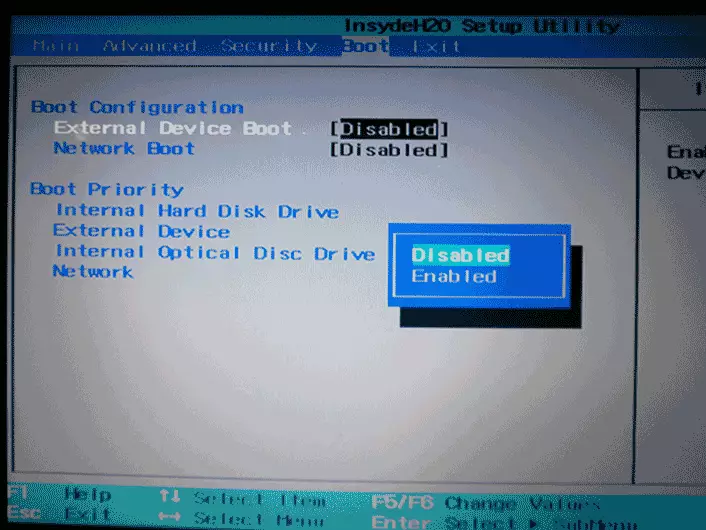
Pour télécharger à partir d'un lecteur flash vers Insydeh20 BIOS, qui se trouve sur de nombreux ordinateurs portables, dans le menu principal à l'aide de la touche "Droite", vous devez atteindre la touche "BOOT". Installez le démarrage de périphérique externe (téléchargement à partir d'un périphérique externe) à compter de (activé). Ci-dessous, dans la section Priorité de démarrage, à l'aide des touches F5 et F6 pour installer un périphérique externe à la première position. Si vous souhaitez charger avec DVD ou CD, sélectionnez le lecteur de disque optique interne (lecteur optique interne).
Après cela, allez à l'élément de sortie dans le menu supérieur et sélectionnez "Enregistrer et quitter la configuration". L'ordinateur redémarre à partir du support souhaité.
Téléchargez à partir de USB sans vous connecter au BIOS (pour Windows 8, 8.1 et Windows 10 uniquement avec UEFI)
Si votre ordinateur est installé, l'une des dernières versions de Windows et la carte mère avec UEFI, vous pouvez ensuite télécharger à partir du lecteur flash sans même entrer dans les paramètres du BIOS.
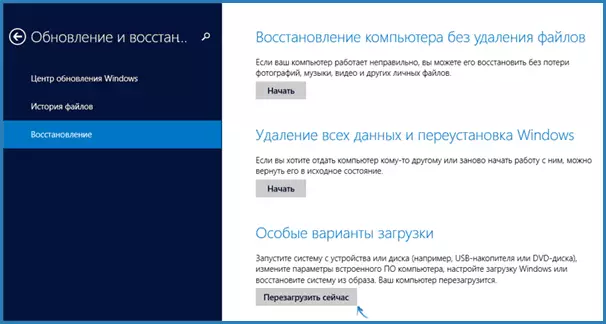
Pour ce faire: Accédez aux paramètres - Modifiez les paramètres de l'ordinateur (via le panneau à droite sous Windows 8 et 8.1), puis ouvrez "Mettre à jour et récupérer" - "Restaurer" et cliquez sur "Redémarrer" dans "Options de téléchargement spéciales". Objet.

Sur l'écran "Sélectionner une action" qui apparaît, sélectionnez "Utilisez le périphérique. Périphérique USB, connexion réseau ou DVD ".
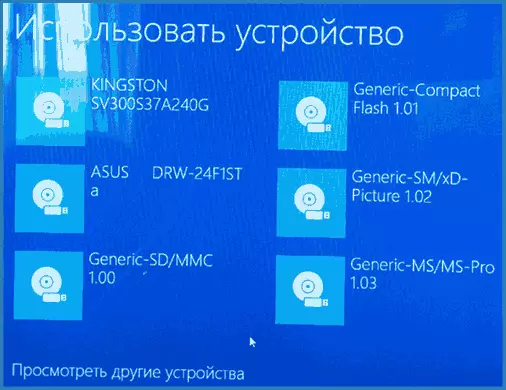
Sur l'écran suivant, vous verrez une liste d'appareils à partir duquel vous pouvez démarrer, parmi lesquels votre lecteur flash devrait être. Si soudainement, il n'est pas - cliquez sur "Afficher d'autres périphériques". Après la sélection, l'ordinateur redémarrera du lecteur que vous avez spécifié.
Que faire si vous ne pouvez pas aller au bios pour mettre le téléchargement à partir du lecteur flash
En raison du fait que les systèmes d'exploitation modernes utilisent des technologies de chargement rapide, il se peut que vous ne puissiez tout simplement pas aller au BIOS pour modifier d'une manière ou d'une autre, modifiez les paramètres et démarrez à partir du périphérique souhaité. Dans ce cas, je peux offrir deux solutions.
First - Allez à UEFI (BIOS) à l'aide des options de téléchargement Windows 10 spéciales (voir Comment accéder à BIOS ou à UEFI Windows 10) ou Windows 8 et 8.1. Comment faire cela que j'ai décrit en détail ici: comment aller au BIOS dans Windows 8.1 et 8
La seconde consiste à essayer de désactiver le démarrage rapide de Windows, après quoi accédez au BIOS de la manière habituelle, à l'aide de la touche Del ou F2. Pour désactiver le téléchargement rapide, accédez au panneau de commande - Alimentation. Dans la liste de gauche, sélectionnez "Boutons d'alimentation Actions".
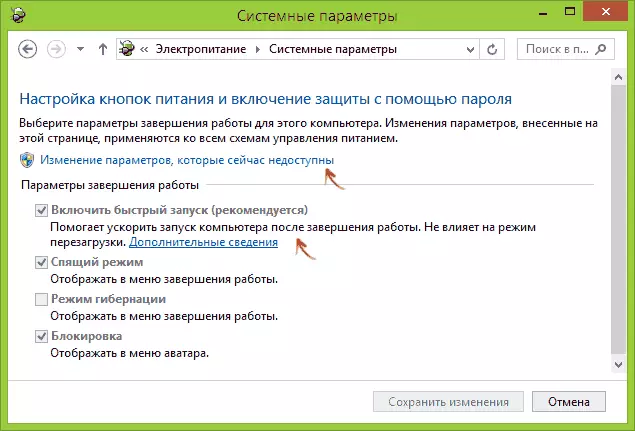
Et dans la fenêtre suivante, supprimez l'élément "Activer le démarrage rapide" - ceci devrait aider à utiliser les touches après avoir tourné sur l'ordinateur.
Pour autant que je sache, j'ai décrit toutes les options typiques: l'une d'entre elles doit nécessairement aider, à condition que le lecteur de démarrage lui-même soit en ordre. Si quelque chose ne fonctionne soudainement pas, j'attends dans les commentaires.
